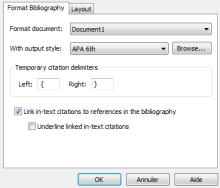FAQ
FAQ Dominique PapinComment exporter des références d'une base de données vers une bibliothèque EndNote?
Comment exporter des références d'une base de données vers une bibliothèque EndNote?Consultez le Tableau des procédures d'importation de références depuis les bases de données pour connaître les procédures des principales bases de données utilisées dans les bibliothèques du réseau de l'Université du Québec.
Comment extraire facilement de nombreux fichiers PDF?
Comment extraire facilement de nombreux fichiers PDF?Il est possible d'extraire seulement un fichier à la fois en cliquant sur le PDF dans le bordereau de la référence puis en sélectionnant Save as. Cette procédure est fastidieuse si on désire récupérer un grand nombre de fichiers.
Il est possible toutefois de récupérer un grand nombre de fichiers sans passer par EndNote. Les fichiers se trouvent dans le dossier .Data de la bibliothèque > PDF > sous-dossiers individuels. Les noms des sous-dossiers ne permettent pas d'identifier le fichier ou la référence du fichier qu'ils contiennent. Par exemple : doctorat.Data/PDF/256332255.
Voici une procédure pour récupérer rapidement un grand nombre de fichiers PDF associés à des références :
- Sur votre ordinateur, ouvrez le dossier .Data > PDF de votre bibliothèque;
- Effectuez une recherche pour *.pdf dans ce dossier;
- La liste de tous les fichiers PDF inclus dans les sous-dossiers s'affichera. Récupérez les fichiers désirés en faisant un copier / coller.
Comment faire pour que mes citations dans Word soient des hyperliens vers la bibliographie?
Comment faire pour que mes citations dans Word soient des hyperliens vers la bibliographie?Pour que les citations dans le texte deviennent des hyperliens vers la référence dans la bibliographie :
- Ouvrez le menu Format bibliography, par EndNote ou par Word :
- Dans EndNote, sous le menu Tools > Cite While Your Write [CWYW], cliquez sur Format Bibliography;
- Dans Word, ouvrez le menu Configure Bibliography en cliquant sur :
- Windows : l'icône au bas à droite de la section Bibliography...;

- Mac : le bouton Configure bibliography;
- Windows : l'icône au bas à droite de la section Bibliography...;
- À la fenêtre qui s'ouvre, cochez la fonction Link in-text citations to references in the bibliography;
- Si vous désirez que les liens soient soulignés, cochez la case Underline linked in-text citations;
- En faisant un Ctrl+clic sur vos citations, vous serez redirigés à la référence associée dans la bibliographie.
Comment puis-je importer des références depuis l'outil de recherche Sofia?
Comment puis-je importer des références depuis l'outil de recherche Sofia?Il y a plusieurs façons d'importer des références à partir de l'outil de recherche Sofia.
Exporter vers EndNote
Consultez la Procédure d'importation Sofia (outil de recherche).
Exporter vers EndNote Online
Vous devez posséder un compte EndNote pour utiliser cette méthode. Consultez la procédure Importer à partir de l'outil de recherche Sofia (catalogue) pour les étapes à suivre.
Utiliser la fonction Online Search d'EndNote
À l'aide de la fonction Online Search sélectionnez Sofia-UQ et faites votre recherche depuis EndNote. Pour en savoir plus, consultez la section Rechercher en ligne.
Dans Word, je justifie ma bibliographie, mais ce paramètre disparaît lorsque la bibliographie est mise à jour. Que faire?
Dans Word, je justifie ma bibliographie, mais ce paramètre disparaît lorsque la bibliographie est mise à jour. Que faire?Pour changer la justification d’une bibliographie EndNote dans Word, il faut modifier le style EndNote Bibliography.
Windows
- Dans Word, allez dans le ruban Accueil;
- Cliquez sur l’icône située en bas à droite de la section Style ou tapez Alt + Ctrl + Maj + S;
- Dans la liste qui apparaît, cliquez avec le bouton droit de la souris sur Endnote Bibliography, puis sur Modifier;
- Dans la boîte Modifier le style, sélectionnez le type de justification désiré;
- Pour que la modification s’applique aux prochaines bibliographies créées dans Word, sélectionnez Nouveaux documents basés sur ce modèle au bas de la fenêtre;
- Cliquez sur OK.
Mac
- Dans le ruban Accueil, cliquez sur le bouton Volet Styles;

- Dans la liste des styles qui apparaît, sélectionnez EndNote Bibliography et cliquez sur Modifier le style... dans le menu déroulant;
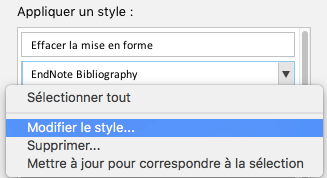
- Dans la boite Modifier le style, cliquez sur bouton correspondant à la justification désirée;
- Cliquez sur OK.
Dois-je désinstaller EndNote avant d'installer la nouvelle version?
Dois-je désinstaller EndNote avant d'installer la nouvelle version?Oui, cette pratique est conseillée.
Il est également recommandé de supprimer de votre ordinateur les dossiers où sont installées les anciennes versions du logiciel. Si les dossiers contiennent des styles modifiés, vous devez les transférer dans le nouveau dossier au risque de les perdre. Assurez-vous cependant de ne pas supprimer les dossiers contenant vos bibliothèques (fichiers .enl et répertoires .data).
EndNote est-il compatible avec LaTeX/BibTeX?
EndNote est-il compatible avec LaTeX/BibTeX?Oui, mais pas directement. Afin d'inclure une référence EndNote dans un document LaTeX (.tex), il faut l’exporter vers un fichier BibTeX (.bib) portant le même nom et situé dans le même répertoire que le fichier LaTeX.
Exportation de références vers le fichier BibTeX
Avec la fonction Export
Cette méthode permet de créer le fichier BibTeX en même temps que l’exportation.
- Dans le menu File d’EndNote, cliquez sur Export;
- Dans la fenêtre qui apparaît, sélectionnez le répertoire où se trouve le fichier LaTeX;
- Donnez le même nom au fichier .bib qu’au fichier .tex;
- Sélectionnez le type de fichier Text File (.txt);
- Sélectionnez le style BibTeX-UQ;
- Enregistrez le fichier;
- Remplacez l’extension du fichier .txt par .bib.
Avec la fonction Copy Formatted
Cette méthode permet d’ajouter ou de mettre à jour une ou plusieurs références directement dans le fichier BibTeX.
- Dans EndNote, sélectionnez le style bibliographique BibTeX-UQ;
- Sélectionnez les références à exporter;
- Dans le menu Edit, cliquez sur Copy Formatted pour copier les références (Ctrl + K donnera le même résultat);
- Collez les références dans le fichier BibTeX.
Attention! Copier des références de différentes bibliothèques EndNote peut occasionner des conflits dans les numéros de références utilisés dans le fichier BibTeX (RN#). Pour un même document, il est donc recommandé d’utiliser une seule bibliothèque EndNote.
Insertion de citations et de références dans le fichier LaTeX
Avant d’insérer des références dans votre texte, vous devez d’abord :
- Spécifier le style bibliographique en plaçant la commande \bibliographystyle{style} au début fichier, immédiatement après \begin{document};
- Insérer le paramètre \usepackage[utf8]{inputenc} afin d’afficher les caractères avec diacritiques (ç, é, î, etc.) correctement.
Pour insérer une citation dans le texte :
- Dans le fichier .bib, identifiez la référence à insérer;
- Notez son numéro RN;
- Dans le fichier .tex, inscrivez \cite{RN#}, où # représente le numéro de référence dans le fichier BibTeX.
Pour générer la bibliographie de fin de document :
- Placez le curseur à l'endroit désiré;
- Inscrivez la commande \bibliography{Nomdufichier};
- Compilez votre fichier.
Pour en savoir plus, consultez les sites suivants :
Est-ce qu'EndNote fonctionne avec macOS Catalina?
Est-ce qu'EndNote fonctionne avec macOS Catalina?Oui, mais seulement à compter de la version X9.3.1. Les versions précédentes d'EndNote ne sont pas compatibles avec Catalina. Voir la page EndNote for Mac: macOS Catalina (en anglais).
Si vous n'êtes pas encore passé à Catalina, assurez-vous de faire la mise à jour d'EndNote X9 lorsque proposée à l'ouverture du logiciel ou via la fonction Check for updates.
Si vous êtes déjà sur Catalina, vous devez réinstaller EndNote avec l'installateur pour X9.3.1.
Notez qu'à l'ouverture du fichier d'installation fourni par votre bibliothèque universitaire du réseau de l'Université du Québec, il est possible que le message d'erreur suivant apparaisse : "Impossible d'ouvrir le fichier EndNoteX9_UQ.pkg car Apple ne peut pas vérifier s'il contient des logiciels malveillants". Pour outrepasser ce message et installer EndNote X9.3.1 :
- Ouvrez Préférences Système > Sécurité et confidentialité > débloquer le cadenas;
- Cliquez sur Ouvrir quand même.
À la première ouverture de votre bibliothèque EndNote, vous devrez la convertir.
Est-ce que je peux consulter sur mon Mac une bibliothèque EndNote produite sur Windows?
Est-ce que je peux consulter sur mon Mac une bibliothèque EndNote produite sur Windows?Oui, les fichiers sont compatibles sur les deux systèmes d'exploitation.
Est-ce que je peux exporter mes références EndNote dans un fichier Excel?
Est-ce que je peux exporter mes références EndNote dans un fichier Excel?Oui. EndNote permet d'exporter des références bibliographiques vers Excel ou d'autres tableurs.
- Ouvrez votre bibliothèque;
- Sélectionnez le style bibliographique BasicExportToExcel dans le menu Tools > Output Styles. Si le style n'est pas présent dans votre dossier de styles EndNote, téléchargez-le à partir de la banque de styles EndNote. Vous pouvez ensuite enregistrer le style dans votre dossier de styles EndNote sur votre ordinateur;
- Sélectionnez les références à exporter;
- Dans le menu References, sélectionnez Copy Formatted Reference;
- Ouvrez une feuille Excel;
- Collez votre bibliographie.
Le style BasicExportToExcel.ens permet d'exporter les champs suivants : Reference Type, Author, Year, Title, Secondary Title, Volume, Number, Pages, Publisher, Place Published, URL, DOI, Keywords et Abstract. Les entêtes de colonne ne seront pas exportés et les noms des auteurs seront exportés sous la forme Prénom abrégé, Nom de famille. Vous pouvez modifier le style bibliographique si vous souhaitez exporter davantage de champs.
Est-ce que je peux masquer des types de documents dans les listes déroulantes?
Est-ce que je peux masquer des types de documents dans les listes déroulantes?Oui. Pour ce faire, vous devez modifier le nom du type de document :
- Sélectionnez :
- Windows : Edit > Preferences, puis Reference Types;
- Mac : EndNote X9 > Preferences, puis Reference Types;
- Cliquez sur Modify Reference Types;
- Dans le menu Reference Type de la nouvelle fenêtre qui s'affiche, sélectionnez le type de document que vous voulez masquer;
- Dans la case située à droite de Generic, ajoutez un point devant le nom du type de référence.
- Cliquez sur Ok. Il ne sera plus affiché dans les listes déroulantes.
Si des documents de ce type existent dans la bibliothèque, ils seront toujours accessibles, mais le type de document sera changé la prochaine fois que la référence sera modifiée. Pour faire réapparaître le type masqué, suivez les étapes 1 à 3 décrites précédemment puis retirez le point au début du nom du type.
Est-ce que la fonction Cite While You Write est disponible avec d'autres traitements de texte que Word?
Est-ce que la fonction Cite While You Write est disponible avec d'autres traitements de texte que Word?Oui, mais les fonctions sont plus limitées. Elle est disponible avec Pages, LibreOffice (version 4 et plus récentes) et OpenOffice (version 3 et plus récentes).
Pour l'utiliser avec Pages, il faut installer un plugin disponible sur le site d'Apple.
Pour créer des bibliographies dans Google Documents ou dans Word Online (de la suite Office 365), vous devez produire des bibliographies indépendantes. Notez que si vous transférez un document qui contient des références citées avec EndNote dans Google Documents, les codes seront perdus.
Il est possible de citer des références dans LateX, en utilisant la commande /cite.
Est-il possible d’importer des références d’un autre logiciel bibliographique vers EndNote?
Est-il possible d’importer des références d’un autre logiciel bibliographique vers EndNote?Oui, c’est possible avec la majorité des logiciels. Pour savoir comment, consultez la page Importer des références à partir d'un autre logiciel.
J'ai besoin d’un fichier de style particulier à mon université mais je ne le trouve pas dans EndNote. Que faire?
J'ai besoin d’un fichier de style particulier à mon université mais je ne le trouve pas dans EndNote. Que faire?Plusieurs styles bibliographiques produits par les établissements du réseau de l’Université du Québec sont déjà inclus dans le fichier d’installation d’EndNote, tant pour Windows que pour Mac. Comme ils ne sont pas visibles par défaut dans le menu déroulant des styles, il faut aller les chercher dans la liste complète des styles.
Si le style que vous désirez n’est pas dans cette liste (ou si vous désirez être certain d’avoir la dernière version du style), vous pouvez télécharger les styles du réseau de l’Université du Québec en suivant cette procédure :
- Téléchargez le fichier compressé contenant tous les styles sur votre ordinateur;
- Ouvrez le fichier compressé;
- Déplacez les styles bibliographiques qui vous intéressent dans le répertoire Styles du logiciel :
- Sur Windows : C:\Program Files (x86)\EndNote (version)\Styles;
- Sur Mac : /Applications/EndNote (version)/Styles;
- Si un avis demandant s’il faut remplacer le fichier existant par le fichier téléchargé apparaît, répondez oui.
Si le style bibliographique que vous désirez n’est pas dans le fichier compressé, contactez votre bibliothécaire.
J'ai une bibliographie dans Word, puis-je l'importer dans EndNote?
J'ai une bibliographie dans Word, puis-je l'importer dans EndNote?Si la bibliographie a été créée avec EndNote au départ, c'est possible. Consultez la page Bibliothèque itinérante pour en savoir plus.
Si la bibliographie a été créée avec la fonction de citation et bibliographie intégrée à Word, c’est possible. Dans Word, à l’onglet EndNote, sélectionnez Export to EndNote > Export Word Citations.
Astuces pour intégrer des références dans EndNote sans les entrer à la main
Certains trucs peuvent vous permettre de créer votre bibliographie plus rapidement qu'en faisant du copier-coller.
Option 1 – À l'aide de recherches dans des bases de données
Vous pouvez rechercher les articles cités dans une base de données qui permet l’exportation vers EndNote. Consultez la page Procédures d'importation de références depuis les bases de données.
Option 2 – À l'aide du DOI de l’article
Le DOI peut être utilisé conjointement avec la fonction Find References Updates pour récupérer des références.
Créez une nouvelle référence dans EndNote et complétez le champ DOI puis enregistrez. Sélectionnez References > Find Reference Updates. Si la fonction récupère les informations, la référence sera complétée. Pour en savoir plus sur cette fonction, consultez la page Mettre à jour des références via le web.
J'essaie d'ouvrir la bibliothèque que mon collègue m'a partagée, mais je reçois un message d'erreur. Que faire ?
J'essaie d'ouvrir la bibliothèque que mon collègue m'a partagée, mais je reçois un message d'erreur. Que faire ?Si la bibliothèque a été créée ou convertie avec la version X9.3.1 d'EndNote, elle n'est pas compatible avec les versions antérieures du logiciel.
Pour pallier ce problème, installez la version la plus récente d'EndNote.
Si vous ne pouvez pas installer la dernière version d'EndNote, utilisez d'autres options de partage de références : partage d'un groupe de références avec EndNote Online ou exportation des références en format XML. Pour plus d'informations sur ces procédures, consultez la page Partager sa bibliothèque.
Si vous avez la même version d'EndNote que votre collègue, il est possible que la bibliothèque soit corrompue.
Procédure pour récupérer une bibliothèque corrompue :
- Si votre bibliothèque est ouverte, fermez-la en cliquant sur File > Close Library;
- Cliquez sur Tools > Recover Library;
- Cliquez sur OK et sélectionnez la bibliothèque à récupérer;
- EndNote crée une copie de la bibliothèque dont le nom contient le suffixe -Saved. Enregistrez cette copie. Vous devriez être en mesure d'ouvrir cette copie dans EndNote.
Notez que les espaces partagés (ex. Dropbox) peuvent corrompre une bibliothèque. Pour préserver votre bibliothèque, pensez à effectuer des copies de sauvegarde régulièrement.
J'utilise EndNote et Word sur mon Mac. Lorsque je veux configurer ma bibliographie, le message "The value should be between -8.000 and 8.000 in." apparaît, et je ne peux pas confirmer les changements. Que faire?
J'utilise EndNote et Word sur mon Mac. Lorsque je veux configurer ma bibliographie, le message "The value should be between -8.000 and 8.000 in." apparaît, et je ne peux pas confirmer les changements. Que faire?Ce problème a été signalé à l'équipe de développement d'EndNote et devrait être réglé sous peu. En attendant, il est possible de le contourner en remplacant les points par des virgules dans les cases First line indent et Hanging indent. Par la suite, vous pourrez confirmer les changements à la bibliographie.

J'utilise le bon style mais mes références ne sont pas affichées correctement, pourquoi?
J'utilise le bon style mais mes références ne sont pas affichées correctement, pourquoi?Pour identifier la cause du problème :
- Vérifiez si le bordereau correspond bien au type du document (ex: livre, article de périodique)
- Vérifiez si les informations sont entrées correctement dans le bordereau. Assurez-vous qu'elles se trouvent dans le champ approprié et qu'elles respectent les règles de saisie (ex.: Université du Québec,).
Je n’ai pas accès à la fonction OpenURL Link. Que faire?
Je n’ai pas accès à la fonction OpenURL Link. Que faire?Cette fonction est déjà configurée dans les installateurs Windows et Mac fournis par les bibliothèques du réseau de l’Université du Québec. Toutefois, si elle n'est pas configurée, vous devez le faire manuellement:
- Dans le menu Edit (Windows) ou EndNote (Mac), sélectionnez Preferences;
- Dans la boîte qui apparaît, cliquez sur Find Full Text;
- Cochez la case OpenURL et entrez dans la case OpenURL Path l'adresse du résolveur de liens de votre bibliothèque (voir Adresses des résolveurs de liens des établissements de l’Université du Québec);
- Cliquez sur OK et fermez la fenêtre.
Il est recommandé de configurer le serveur mandataire (proxy). Consultez la page Je voudrais utiliser la fonction Find Full Text de l'extérieur du campus. Comment faire? pour en savoir plus.
Je voudrais utiliser la fonction Find Full Text de l'extérieur du campus. Comment faire?
Je voudrais utiliser la fonction Find Full Text de l'extérieur du campus. Comment faire?La fonction Find Full Text permet de télécharger des articles automatiquement dans votre bibliothèque. Pour utiliser cette fonction hors du campus, il faut entrer l’URL du serveur mandataire (proxy) de votre institution. La procédure varie selon votre système d’opération. Cette fonction est déjà configurée dans les installateurs Windows et Mac fournis par les bibliothèques du réseau de l’Université du Québec. Toutefois, si elle n'est pas configurée, vous devez le faire manuellement:
- Dans le menu Edit (sur Windows) ou EndNote (sur Mac), sélectionnez Preferences;
- Dans la boîte qui apparaît, cliquez sur Find Full Text;
- Dans la case URL sous Authenticate with, inscrivez le lien du proxy de votre bibliothèque (voir ci-dessous);
- Cliquez sur OK et fermez la fenêtre.
Il est recommandé de configurer le résolveur de liens. Consultez la page Je n’ai pas accès à la fonction OpenURL Link. Que faire?
Adresse des serveurs mandataires (proxy) des bibliothèques de l’Université du Québec
- UQAM : https://uqam-bib.on.worldcat.org/signin
- UQTR : http://biblioproxy.uqtr.ca/login?url=
- UQAC : https://sbiproxy.uqac.ca/login?url=
- UQAR : https://ezproxy.uqar.ca/login?url=
- UQO : https://apps.uqo.ca/LoginSigparb/LoginPourRessources.aspx
- UQAT : http://proxy.cegepat.qc.ca:2048/login?url=
- INRS : https://erable.inrs.ca:2048/login?url=
- ENAP : http://banques.enap.ca:2048/login?url=
- ETS : Fonction non disponible. Informez-vous auprès du personnel de votre bibliothèque pour obtenir de l'aide.
- TELUQ : hhttp://tlqprox.teluq.uquebec.ca/
J’ai installé EndNote X6 sur mon Mac. Lorsque je tente d’utiliser une fonction d’Endnote dans Word, tout gèle et je reçois le message « EndNote is not responding – Error 1712 ». Que faire?
J’ai installé EndNote X6 sur mon Mac. Lorsque je tente d’utiliser une fonction d’Endnote dans Word, tout gèle et je reçois le message « EndNote is not responding – Error 1712 ». Que faire?Ce problème est relié à Mac OSX 10.8.2.
Pour corriger ce problème, installez une version plus récente d'EndNote (voir Téléchargement), ou installez le correctif (patch) X6.0.2 disponible sur le site d’EndNote.
J’ai installé EndNote sur mon Mac et la barre d’outils n’apparaît pas dans Word. Que faire?
J’ai installé EndNote sur mon Mac et la barre d’outils n’apparaît pas dans Word. Que faire?Pour optimiser la compatibilité entre EndNote, Word et Mac OS, assurez-vous d'utiliser la version stable la plus récente de chacun de ces produits. Il est déconseillé de participer au programme Office Insider de Microsoft, qui offre les mises à jour avant la diffusion à tous les clients. Les versions de Word de ce programme ne sont généralement pas compatibles avec EndNote.
Office 2016
Pour mettre Word à jour :
- Dans le menu Aide (de Word), cliquez sur Rechercher les mises à jour;
- Dans la fenêtre qui s'ouvre, cliquez sur le bouton Rechercher les mises à jour;
- Cochez la mise à jour Word (s'il n'y en a pas, fermez cette fenêtre);
- Cliquez sur Installer et laissez l'opération se terminer.
Si tout est à jour et que la barre n'apparaît toujours pas :
- Dans EndNote, allez dans le menu EndNote, puis Customizer;
- Cochez la case Cite While You Write si elle ne l'est pas déjà;
- Cliquez sur Next jusqu’à la fin;
- Lors de la prochaine ouverture de Word, cliquez sur Grant Access dans la fenêtre EndNote needs access to the file named 'com.ThomsonResearchSoft.EndNote.plist'. Sélectionnez le fichier mentionné, s'il ne l'est pas déjà.
Office 2011
Activez la barre EndNote :
- Dans Word, allez dans le menu Affichage > Barres d'outils;
- Activez la barre EndNote.
Si la barre n'apparait pas dans le menu Barres d'outils, assurez-vous que Cite While You Write est activé :
- Dans EndNote, allez dans le menu EndNote, puis Customizer;
- Cochez la case Cite While You Write si elle ne l'est pas déjà;
- Cliquez sur Next jusqu’à la fin.
Si la barre EndNote n’apparaît toujours pas dans Word :
- Dans le menu Word (de Word), cliquez sur Préférences;
- Cliquez sur Dossiers par défaut;
- Dans la liste des dossiers, sélectionnez Fichiers de démarrage;
- Cliquez sur Modifier;
- Dans la fenêtre qui s’affiche, sélectionnez le dossier Applications > Microsoft Office 2011 > Office > Démarre > Word;
- Cliquez sur Sélectionner;
- Fermez la fenêtre des dossiers.
Si ces opérations ne permettent toujours pas d'afficher la barre d'outils :
- Fermez Word et EndNote;
- Dans Finder, allez dans le dossier Applications > EndNote > Cite While You Write;
- Copiez le fichier EndNote CWYW Word 2011.bundle;
- Allez dans le dossier Applications > Microsoft Office 2011 > Office > Démarre > Word et collez le fichier;
- Ouvrez d'abord EndNote puis ouvrez Word.
J’ai installé EndNote sur mon PC (Windows) et la barre d’outils n’apparaît pas dans Word. Que faire?
J’ai installé EndNote sur mon PC (Windows) et la barre d’outils n’apparaît pas dans Word. Que faire?Première étape
- Fermez Word;
- Dans un explorateur de fichiers, rendez-vous au répertoire où est installé EndNote. Habituellement, il s'agit de C:\Program Files (x86)\EndNote 20;
- Cliquez sur le fichier exécutable Configure EndNote.exe;
- Dans la fenêtre qui apparaît, sélectionnez Configure EndNote Components, s'il ne l'est pas déjà;
- Cliquez sur Next;
- Cochez Cite While You Write add-in for Microsoft Office;
- Cliquez sur Next, puis sur Finish;
- Ouvrez Word, la barre devrait être réapparue. Si ce n'est pas le cas, passez à la deuxième étape.
Deuxième étape
- Word 2010, 2013, 2016 et 365: Dans le menu Fichier, sélectionnez Options;
Word 2007: Cliquez sur l'icône Office et sélectionnez Options Word; - Choisissez Compléments;
- Au menu déroulant Gérer au bas de la fenêtre, sélectionnez Éléments désactivés puis Atteindre;
- Cochez tous les éléments EndNote;
- Cliquez sur Activer. Si requis, autorisez les fichiers nécessaires à être ouverts par Word;
- Fermez et ouvrez Word, la barre devrait être réapparue.
J’ai transféré une référence d’une base de données et le titre est en majuscules. Est-ce que je peux le transformer en minuscules sans tout retaper?
J’ai transféré une référence d’une base de données et le titre est en majuscules. Est-ce que je peux le transformer en minuscules sans tout retaper?Oui. Pour ce faire :
- Ouvrez la référence concernée;
- Sélectionnez le texte à modifier;
- Windows : cliquez sur la flèche à droite du bouton Change case
 ;
; - Mac : sélectionnez Edit > Change Case;
- Windows : cliquez sur la flèche à droite du bouton Change case
- Choisissez Sentence case.
Réinscrivez les majuscules lorsque nécessaire (noms de personnes, titres d’œuvres, etc.).
Notez que cette procédure s'applique pour tous les champs.
J’installe EndNote sur mon PC et j’ai un message qui me donne le choix entre faire une copie de sauvegarde des anciens fichiers de configuration (« Backup older files ») ou les écraser (« Overwrite older files »). Que faire?
J’installe EndNote sur mon PC et j’ai un message qui me donne le choix entre faire une copie de sauvegarde des anciens fichiers de configuration (« Backup older files ») ou les écraser (« Overwrite older files »). Que faire?Ce message apparaît lorsque le logiciel d’installation détecte que EndNote a déjà été installé sur le poste. Comme les fichiers de configuration (styles bibliographiques, fichiers de connexion et filtres d’importation) inclus dans le logiciel de configuration fourni par les bibliothèques du réseau de l’Université du Québec sont fréquemment mis à jour, il est recommandé de remplacer les anciennes versions de ces fichiers par la nouvelle (Overwrite older files).
Cependant, si vous avez modifié ou téléchargé un ou plusieurs fichiers de configuration, il est préférable d’en faire une copie de sauvegarde avant l’installation, puis de déplacer ces fichiers dans les dossiers de la nouvelle version sous un autre nom.
J’installe EndNote sur mon PC. J’ai un message qui dit « File In Use » et il n’y a plus moyen de poursuivre l’installation. Que faire?
J’installe EndNote sur mon PC. J’ai un message qui dit « File In Use » et il n’y a plus moyen de poursuivre l’installation. Que faire?Ce message s'affiche parce que d'autres applications sont ouvertes telles que Word ou Outlook.
Annulez l'installation en cours. Fermez vos applications puis relancez l'installation.
J’utilise LibreOffice et je ne vois pas la barre d’outils EndNote dans Writer. Que faire?
J’utilise LibreOffice et je ne vois pas la barre d’outils EndNote dans Writer. Que faire?EndNote X9 est compatible avec les versions 4, 5 et 6 (32 bits) de LibreOffice. La barre d'outils EndNote n'est pas compatible avec la version 64 bits de la version 6.
Installer manuellement la barre d'outils Cite While You Write d'EndNote
Si le menu EndNote ne s'affiche pas dans la barre d'outils, c'est que le module complémentaire n'est pas installé. Pour l'installer :
- Ouvrez Writer;
- Dans le menu Outils, sélectionnez Gestionnaire des extensions;
- Dans la fenêtre qui s’ouvre, cliquez sur Ajouter;
- Repérez le fichier EndNote.oxtsur votre ordinateur. Sur Windows, si vous avez conservé les paramètres par défaut lors de l’installation, il devrait se trouver dans un des répertoires suivants :
- C:\Program Files\EndNote (version)\Product-Support\CWYW\
- C:\Program Files (x86)\EndNote (version)\Product-Support\CWYW\
- Sélectionnez le fichier EndNote.oxt et cliquez sur Ouvrir;
- Fermez la fenêtre du Gestionnaire des extensions;
- Fermez et ouvrez Writer.
J’utilise Office Starter et je ne vois pas le menu EndNote dans Word. Est-ce que c’est normal?
J’utilise Office Starter et je ne vois pas le menu EndNote dans Word. Est-ce que c’est normal?La barre d'outils EndNote n'est malheureusement pas compatible avec Office Starter.
J’utilise OpenOffice et je ne vois pas la barre d’outils EndNote dans Writer. Que faire?
J’utilise OpenOffice et je ne vois pas la barre d’outils EndNote dans Writer. Que faire?Si vous utilisez la version 3 d'OpenOffice et que le menu EndNote ne s'affiche pas dans la barre d'outils, c'est que le module complémentaire n'est pas installé. Pour l'installer :
- Ouvrez Writer;
- Dans le menu Outils, sélectionnez Gestionnaire des extensions;
- Dans la fenêtre qui s’ouvre, cliquez sur Ajouter;
- Repérez le fichier EndNote.oxt sur votre ordinateur. Si vous avez conservé les paramètres par défaut lors de l’installation, il devrait se trouver dans un des répertoires :
- C:\Program Files\EndNote (version)\Product-Support\CWYW\
- C:\Program Files (x86)\EndNote (version)\Product-Support\CWYW\
- Sélectionnez le fichier EndNote.oxt et cliquez sur Ouvrir;
- Dans le menu suivant, cliquez sur Pour tous les utilisateurs;
- Cliquez sur Fermer;
- Fermez et ouvrez Writer.
J’utilise Pages et je ne vois pas la barre d’outils EndNote dans le logiciel. Que faire?
J’utilise Pages et je ne vois pas la barre d’outils EndNote dans le logiciel. Que faire?Bien que Pages soit compatible avec EndNote, il n'y a pas de menu ou de barre d'outils spécifique à EndNote dans Pages.
Pour permettre aux deux logiciels d'interagir, vous devez installer le plugin Pages for Mac, disponible à https://support.apple.com/kb/DL1692?locale=fr_CA. Vous pourrez ensuite ajouter des références via le menu Insertion - Citation EndNote et choisir le style bibliographique via Édition - Citations EndNote.
Pour plus de détails sur l'insertion de références dans Pages, consultez la page Insérer des références dans un document.
J’utilise un Chromebook, puis-je y installer le logiciel EndNote?
J’utilise un Chromebook, puis-je y installer le logiciel EndNote?Non, il n’est pas possible d’installer la version logiciel d’EndNote sur un Chromebook.
Il est cependant possible d’utiliser la version Web d’EndNote en se créant un compte en ligne. Toutefois, la saisie des références dans le texte devra se faire à la main.
Une alternative intéressante pour les détenteurs d’un Chromebook est l’utilisation du logiciel Zotero.
Le nom d’un organisme que je cite à plusieurs reprises est très long. Comment puis-je utiliser des formes plus courtes du nom pour alléger mon texte?
Le nom d’un organisme que je cite à plusieurs reprises est très long. Comment puis-je utiliser des formes plus courtes du nom pour alléger mon texte?Lorsque la forme raccourcie (abréviation, acronyme, etc.) du nom de l’organisme est bien connue, vous pouvez l’utiliser. Il faut tout de même la documenter la première fois qu’elle apparaît dans le texte afin de permettre au lecteur de retrouver la référence dans la bibliographique de fin de document.
Par exemple, pour une référence de l’Organisation mondiale de la Santé, la première citation sera (Organisation mondiale de la Santé [OMS], 2015) et les citations suivantes, y compris celles des autres documents du même organisme, utiliseront la forme courte du nom (OMS, 2015).
Les fonctions automatiques d'EndNote ne gèrent pas ce type de besoin, mais il est possible de corriger les citations afin d'arriver au résultat désiré :
- Dans Word, cliquez à droite sur la citation;
- Dans le menu qui apparaît, sélectionner Edit Citation(s), puis More.
- Dans l’onglet Edit Citation, sélectionnez Exclude Author dans le menu déroulant Formatting;
- Dans la case Prefix :
- pour la première citation, inscrivez le nom complet suivi de la forme courte entre crochets, puis d'une virgule et d'un espace : « Organisation mondiale de la Santé [OMS], »
- pour les citation suivantes, inscrivez la forme courte suivie d'une virgule et d'un espace : « OMS, »;
- Cliquez sur OK.
Lorsque je compresse ma bibliothèque, les PDF des articles ne sont pas transférés même si je coche "With file attachments". Pourquoi?
Lorsque je compresse ma bibliothèque, les PDF des articles ne sont pas transférés même si je coche "With file attachments". Pourquoi?Quand vous attachez un fichier à une référence, assurez-vous de laisser la case Copy this file to the defaut attachement folder and create a relative link cochée. EndNote copiera alors le fichier dans le dossier .Data de votre bibliothèque. Si vous décochez cette case, EndNote enregistrera uniquement le lien vers l’emplacement du fichier sur votre ordinateur et le document ne sera pas inclus dans la bibliothèque compressée.
Lorsque je lance EndNote X9 avec Mac Mojave, le message "EndNote X9 n'est pas optimisé pour votre Mac" apparaît. Qu'est-ce que ça signifie?
Lorsque je lance EndNote X9 avec Mac Mojave, le message "EndNote X9 n'est pas optimisé pour votre Mac" apparaît. Qu'est-ce que ça signifie?À partir de Mac OS version 10.14 (Mojave) offert depuis septembre 2018, Apple a cessé de supporter officiellement les applications 32 bits. Seules les applications 64 bits sont supportées. Cela ne signifie pas que les applications 32 bits ne fonctionnent pas sur Mojave, mais plutôt que si elles rencontrent un problème, Apple n'offrira pas son aide.
Un message apparaît au lancement d'EndNote parce que le logiciel est toujours en 32 bits, même si EndNote roule normalement sur Mac OS Mojave. Toutefois, nous n'avons aucune garantie qu'EndNote 32 bits continuera à fonctionner avec les prochaines mises à jour de Mojave. Clarivate (la compagnie qui produit EndNote) est au courant du problème et travaille à le régler, mais aucune date n'a été annoncée pour une version 64 bits.
Pourquoi EndNote affiche l’initiale alors que le style que j’utilise ne devrait pas l’afficher?
Pourquoi EndNote affiche l’initiale alors que le style que j’utilise ne devrait pas l’afficher?Dans plusieurs styles, on n’utilise que le nom de famille et la date lors d'une citation dans le texte.
Par exemple : (Morin, 2009)
Par contre, certains styles ont également une option permettant à EndNote de détecter une distinction entre deux auteurs ayant le même nom de famille ayant publié la même année. Il ajoutera alors l’initiale pour les distinguer.
Par exemple : (J Morin, 2009) et (K Morin, 2009)
Toutefois, il est possible qu’EndNote croit qu’il s’agit de deux auteurs différents alors que ce n’est pas le cas. Si on retrouve dans la bibliothèque EndNote une référence où l’auteur est inscrit avec l’initiale de son prénom sans point et une où il y a un point, ils seront considérés comme deux auteurs distincts et l’initiale sera ajoutée à la citation dans le texte.
Par exemple :
- Morin, J.
- Morin, J
seront considérés comme deux auteurs différents et EndNote inscrira (J Morin, 2009).
Pour éviter cela, il faut s’assurer que les règles de saisie soient respectées. Dans le champ auteur, les initiales du prénom doivent être suivies d'un point et d'un espace entre chacune des initiales.
Puis-je déposer ma bibliothèque dans un service de stockage de fichiers en ligne du genre Dropbox?
Puis-je déposer ma bibliothèque dans un service de stockage de fichiers en ligne du genre Dropbox?Bibliothèque régulière (fichier .enl et répertoire .Data)
Non. Les services en ligne tels que Dropbox, OneDrive, Google Drive ou iCloud corrompent fréquemment les bibliothèques EndNote, ce qui entraîne des pertes de données.
Si vous avez déjà déposé votre bibliothèque dans un tel service, nous recommandons vivement de la déplacer ailleurs sur le disque dur de votre ordinateur. Si vous désirez une copie de sauvegarde en ligne de vos bibliothèques, vous pouvez utiliser les bibliothèques compressées ou la synchronisation avec EndNote Online.
Si vous utilisez un Mac, il est possible que le service iCloud ait été configuré automatiquement pour synchroniser divers emplacements sur votre ordinateur (Bureau, répertoire Documents, etc.). Si c'est le cas, vous pouvez désactiver la synchronisation de l'ensemble du contenu de ces emplacements ou la désactiver uniquement pour le répertoire qui contient votre bibliothèque EndNote.
Bibliothèque compressée (fichier .enlx)
Oui. Vous pouvez entreposer une copie de sécurité ou partager une bibliothèque en format compressé sur Dropbox et les autres services du genre. Toutefois, il est important de déplacer la bibliothèque compressée sur le disque dur de votre ordinateur avant de l'utiliser.
Pour obtenir plus de détails sur les manipulations de bibliothèques, consultez la page Ouvrir, déplacer et supprimer une bibliothèque,
Puis-je importer directement des références dans EndNote depuis Safari sur mon Mac?
Puis-je importer directement des références dans EndNote depuis Safari sur mon Mac?Si la base de données le permet, oui. Il faudra cependant configurer votre ordinateur :
- Suivez la procédure d'exportation pour la base de données;
- Dans le Finder, cliquez à droite sur le fichier de références exporté (l'extension est .ris, .enw, .enx ou .nbib);
- Dans le menu contextuel, cliquez sur Lire les informations;
- Dans la section Ouvrir avec, choisir Endnote;
- Cochez Toujours ouvrir avec, puis cliquez sur Ajouter;
- Cliquez sur Tout modifier;
- Cliquez sur OK.
Par la suite, les références seront importées automatiquement dans EndNote lorsque vous ouvrirez le fichier dans la section Téléchargements de Safari.
Qu'est-ce que EndNote Click?
Qu'est-ce que EndNote Click?EndNote Click (nouveau nom de Kopernio) est une application permettant de repérer et de collecter rapidement et simplement les fichiers PDF d’articles de périodiques en accord avec les licences d’accès de son institution d’enseignement. Il s’agit d’un produit distinct du logiciel EndNote, bien que tous deux appartiennent à la compagnie Clarivate Analytics. Les bases de données compatibles sont notamment : Web of Science, PubMed, Scopus et Google Scholar.
Une fois enregistrés dans EndNote Click, il est possible de partager les fichiers PDF ou encore de les exporter vers EndNote ou Zotero.
EndNote Click est compatible avec Chrome, Firefox et Opera. Il est possible d’installer un module d’extension (plug-in) gratuit pour chacun de ces navigateurs.
Pour plus d’informations et pour télécharger EndNote Click :
Quand j'essaie de citer une référence avec la barre CWYW d'EndNote, j'obtiens le message "Impossible d'éditer la plage". Que faire?
Quand j'essaie de citer une référence avec la barre CWYW d'EndNote, j'obtiens le message "Impossible d'éditer la plage". Que faire?Ce message s'affiche car il y a un conflit avec un autre complément installé dans Word, tel que le complément de citation de Mendeley. La seule solution pour utiliser la barre CWYW est de désinstaller le complément qui entre en conflit.
Désinstaller le complément Mendeley
Pour désinstaller le complément Mendeley, ouvrez le logiciel Mendeley et cliquez sur Tools > Uninstall MS Word Plugin.
Si Mendeley n'est plus installé sur votre poste, vous pouvez supprimer le complément manuellement. Dans la liste des compléments Word (Fichiers > Options > Compléments), notez l'emplacement où se trouve le complément Mendeley. Par exemple, sur Windows 10, ce sera : C:\Users\votre-nom-dusager\AppData\Roaming\Microsoft\Word\STARTUP. Fermez Word. Rendez-vous dans le dossier et supprimez le fichier Mendeley-(no de version).dotm. Le complément sera désinstallé de Word.
Si j’installe la nouvelle version d’EndNote, est-ce que mes bibliothèques seront conservées?
Si j’installe la nouvelle version d’EndNote, est-ce que mes bibliothèques seront conservées?Oui, les bibliothèques seront conservées et elles seront compatibles avec la nouvelle version.
Cependant, il est toujours plus prudent de faire une copie de sauvegarde des bibliothèques avant de procéder à l'installation.